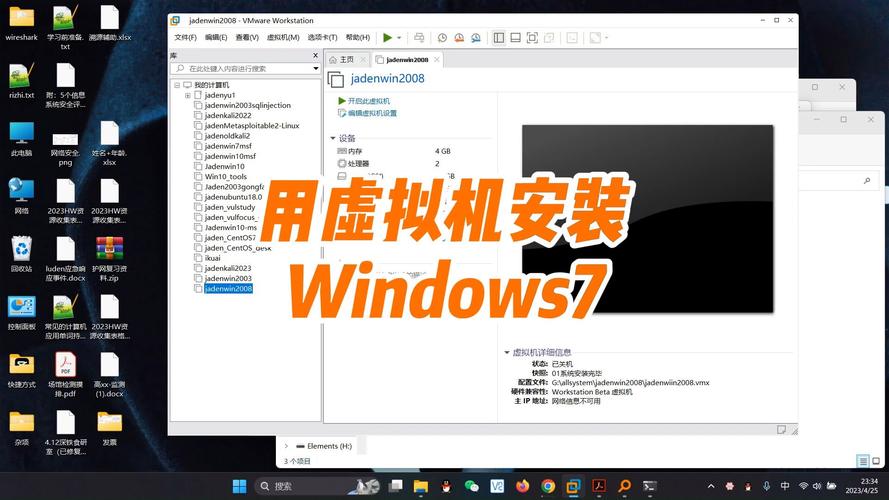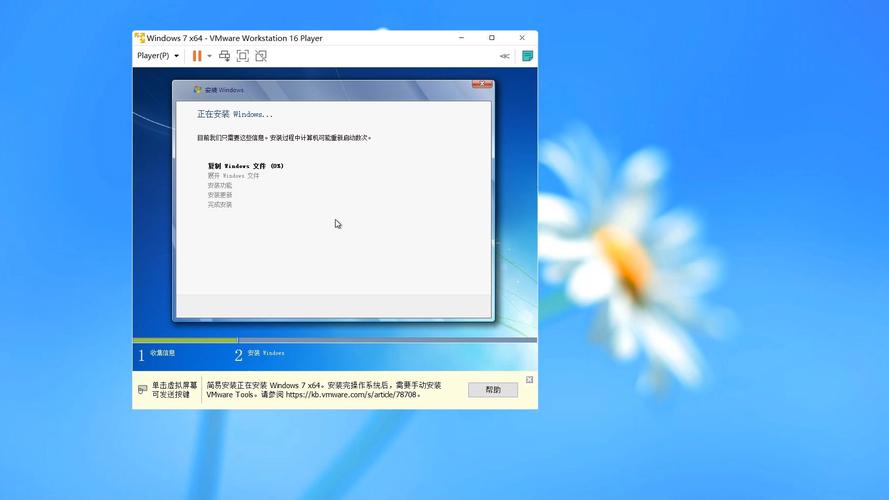如何用虚拟机运行Windows 7
使用虚拟机运行Windows 7的步骤如下:,,1. 选择合适的虚拟机软件,如VMware或VirtualBox。,2. 在物理机上安装虚拟机软件并创建新的虚拟机。,3. 分配足够的内存和硬盘空间给虚拟机。,4. 下载Windows 7的ISO镜像文件并安装在虚拟机中。,5. 配置虚拟机的网络设置,以便能够访问网络资源。,6. 启动虚拟机并开始使用Windows 7操作系统。,,以上是使用虚拟机运行Windows 7的基本步骤,需要注意的是,虚拟机需要一定的硬件支持,如足够的内存和硬盘空间等。还需要确保下载的Windows 7 ISO镜像文件是可靠的,以避免安装过程中出现问题。
随着科技的不断发展,虚拟机技术逐渐成为计算机领域中不可或缺的一部分,虚拟机允许用户在一台物理计算机上模拟出多台独立的计算机系统,从而使得在单一硬件上运行多个操作系统成为可能,对于那些需要使用旧版操作系统或测试不同操作系统环境的人来说,虚拟机技术提供了极大的便利,本文将详细介绍如何使用虚拟机来运行Windows 7。
准备工作
在开始之前,我们需要准备以下工具和材料:
1、一台运行稳定的计算机或笔记本电脑。
2、虚拟机软件,如VMware Workstation、VirtualBox等,这里以VMware Workstation为例进行说明。
3、Windows 7的ISO镜像文件或安装光盘。
4、足够的硬盘空间用于安装虚拟机系统。
安装与配置虚拟机
1、安装VMware Workstation:从VMware官方网站下载并安装VMware Workstation,安装过程中请按照提示进行操作。
2、创建新的虚拟机:打开VMware Workstation,点击“创建新的虚拟机”按钮,在弹出的向导中,选择“典型”模式进行安装。
3、选择安装源:在安装源选择界面,可以选择从ISO镜像文件或光盘安装Windows 7,如果选择ISO镜像文件,请确保文件路径正确且可访问;如果选择光盘安装,请确保光驱已正确连接并可被虚拟机识别。
4、配置虚拟机硬件:在配置虚拟机硬件时,根据实际需求设置内存大小、处理器数量、硬盘空间等参数,建议为Windows 7虚拟机分配足够的内存和处理器资源,以确保系统运行流畅。
5、完成创建:完成以上步骤后,点击“完成”按钮创建虚拟机,一个全新的Windows 7虚拟机已经准备就绪。
安装Windows 7
1、启动虚拟机:双击刚刚创建的Windows 7虚拟机,启动系统并进入安装界面。
2、开始安装:按照Windows 7的安装向导进行操作,选择合适的安装选项并开始安装过程。
3、完成安装:等待系统自动完成安装过程并重启虚拟机,Windows 7已经成功安装在虚拟机上。
配置与使用虚拟机中的Windows 7
1、配置网络:在虚拟机设置中,为Windows 7虚拟机配置网络连接方式(如桥接模式或NAT模式),以便与外部网络进行通信。
2、安装驱动程序与软件:根据需要,为Windows 7虚拟机安装必要的驱动程序和软件,请注意确保驱动程序与虚拟机的硬件配置相匹配。
3、使用Windows 7:完成以上步骤后,即可在虚拟机中正常使用Windows 7系统了,可以像使用普通计算机一样进行操作和设置。
注意事项
1、确保物理计算机的硬件配置足够强大,以支持虚拟机的运行和Windows 7系统的需求,如果硬件配置较低,可能会导致虚拟机运行缓慢或出现其他问题。
2、在使用虚拟机时,请确保关闭或限制其他不必要的程序和进程,以避免对虚拟机的性能产生影响。
3、在安装和配置虚拟机时,请遵循官方文档和教程的指导,以确保正确性和稳定性,如果遇到问题或错误,请及时查阅相关资料或寻求帮助。
4、请定期备份重要数据和文件,以防止因虚拟机或物理计算机出现故障导致数据丢失的情况发生。
5、在使用虚拟机时,请注意保护网络安全和隐私安全,避免泄露敏感信息或进行非法活动。
通过以上步骤,我们可以轻松地使用虚拟机来运行Windows 7系统,虚拟机技术为我们提供了极大的便利和灵活性,使得我们可以在一台物理计算机上同时运行多个操作系统环境,无论是为了满足特定需求、测试不同操作系统还是为了学习目的,虚拟机都是一个非常有用的工具,希望本文能够帮助您更好地了解和使用虚拟机技术来运行Windows 7系统。